
Programm zur Überprüfung der Temperatur des Prozessors und der Grafikkarte des Laptops auf Russisch: Download. Wie überprüfe ich die Temperatur des Prozessors und der Grafikkarte des Laptops online?
Verschiedene Möglichkeiten, um die Temperatur des Prozessors und der Grafikkarte auf dem Laptop herauszufinden.
Navigation
- Die Hauptgründe für die Überhitzung von Laptops und Methoden zur Bekämpfung
- Wie messen Sie die Temperatur des Prozessors und der Grafikkarte des Laptops mit dem AIDA64 -Programm?
- Wie steuern Sie die Temperatur des Prozessors und der Grafikkarte online mit dem Game Assistant -Programm?
- Wie überprüfe ich die Temperatur des Prozessors mit BIOS?
- Video: Wie kann ich die Temperatur des Prozessors, der Festplatte und der Grafikkarte herausfinden?
Die meisten Benutzer von stationären Computern und Laptops sind dafür bekannt, dass die Gesamtleistung und Stabilität des Geräts direkt von der Temperatur des Prozessors und der Grafikkarte abhängt. Je höher die thermische Belastung des Prozessors und der Grafikkarte, desto mehr Uhren beginnen sie zu überspringen, desto der Temperaturanstieg verhindert sie genau. Dies führt natürlich zu einem signifikanten Rückgang der Gesamtleistung des Computers.
Wenn ein kritisches Temperaturniveau erreicht ist, schützen die meisten Prozessoren und Grafikkarten automatisch den Schutz vor Überhitzung und der Computer wird scharf ausgeschaltet. Ein solcher Schutz garantiert jedoch nicht zu 100%, dass der Prozessor und die Grafikkarte, wenn ein kritischer Punkt erreicht ist, nicht fehlschlägt. Daher ist es äußerst wichtig, ihre Temperatur bestimmen und online zu steuern.
Die Hauptgründe für die Überhitzung von Laptops und Methoden zur Bekämpfung
Verschmutzung interner Komponenten

- Der häufigste Grund für die Überhitzung der Grafikkarte und des Prozessors ist die hohe Staubheit der inneren Komponenten. Trotz der Tatsache, dass der Laptop -Körper seinen Inneren gut vor Staub schützt, muss das Gerät immer noch regelmäßig gereinigt werden.
- Um das Reinigungsverfahren durchzuführen, muss der Laptop zerlegt und sorgfältig mit feuchten Schwämmen und Baumwollstangen gereinigt werden. Wenn Sie ein unerfahrener Benutzer sind, wird dies nicht empfohlen, dies selbst zu tun. Dabei können Sie eine Art Zug oder ein Brett beschädigen und das Gerät für immer deaktivieren. Es ist am besten, ihn dem IL -Service zu übergeben, um einen Spezialisten zu Hause anzurufen.
Tragen Sie thermische Paste

Abbildung 2. Die Hauptgründe für die Überhitzung von Laptops und Methoden zur Bekämpfung
- Wärmepaste ist eine spezielle Substanz, die eine dicke Konsistenz aufweist, die zwischen dem Prozessor und dem Kühler angewendet wird und eine Überhitzung verhindert. Im Laufe der Zeit kann thermische Paste ihre thermischen leitenden Eigenschaften verlieren, was zweifellos zu einer Überhitzung der Laptopkomponenten führt.
- Wie bei der Reinigung aus Staub kann die Wärmeleitpaste unabhängig voneinander leisten, wenn Sie Erfahrung haben. Andernfalls wird extrem empfohlen, den Laptop an den Service zu übergeben. Sie können thermische Fett in jedem Elektronikgeschäft kaufen.
Schädigung des Kühlsystems (Kühler)

Abbildung 3. Die Hauptgründe für die Überhitzung von Laptops und Methoden zur Bekämpfung
- Im Laptop sind spezielle Lüfter wie in den Systemblöcken stationärer Computer für das Abkühlen verantwortlich. Ihr Versagen wird zweifellos zu einer Überhitzung der Komponenten des Computers führen. In der Regel brechen „Kühler“ aufgrund von Staub, der sich in ihnen angesammelt hat, oder aufgrund von Überhitzung.
- Die Diagnose der Fehlfunktion des Kühlsystems ist sehr einfach zu klingen. Wenn der Kühler verhindert, dass sich etwas mit voller Leistung dreht, beginnt der Laptop, ein knisternes oder summendes Geräusch zu veröffentlichen. Für den Fall, dass er völlig versagt hat, wird nur Stille aus dem Laptop -Körper zu hören.
Falscher Ort, um den Laptop zu benutzen
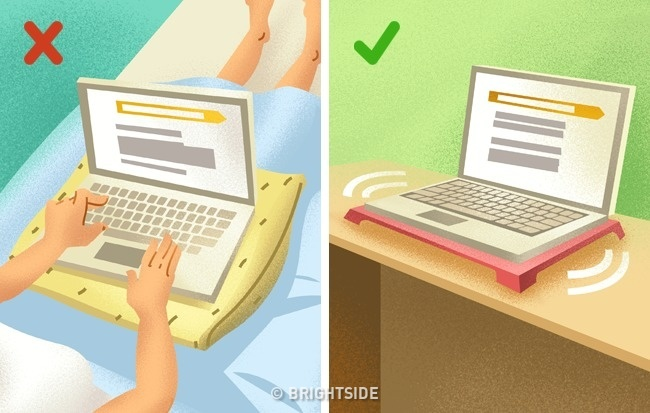
Abbildung 4. Die Hauptgründe für die Überhitzung von Laptops und Methoden zur Bekämpfung
- Viele Leute verwenden gerne einen Laptop auf dem Bett. Die meisten von ihnen kümmern sich jedoch nicht darum, dass das Einlegen des Geräts auf eine weiche Oberfläche das Flugzeug überlappt, weshalb sich die heiße Luft im Gehäuse ansammelt und die Laptopkomponenten überhitzt werden.
- Es ist notwendig, einen Laptop nur auf gleichmäßigen, festen Oberflächen zu verwenden. Wenn Sie einen Laptop im Bett verwenden möchten, wird für den Anfang dringend empfohlen, einen Stand dafür zu finden, der um 5 - 10 über die weiche Zentimeteroberfläche steigt.
Wie messen Sie die Temperatur des Prozessors und der Grafikkarte des Laptops mit dem AIDA64 -Programm?
- Da sich der Prozessor mit der Grafikkarte im Laptop -Fall befindet, ist es unmöglich, ihre Temperatur mit physischen Geräten zu messen. Die einzige Möglichkeit besteht darin, spezielle Software zu verwenden. Es gibt viele spezielle Programme, die die Wärmebelastung des Prozessors, des Motherboards, der Grafikkarte und anderer Komponenten des Computers steuern können. Viele von ihnen geben jedoch falsche Indikatoren aus und laden den Computer sehr stark.
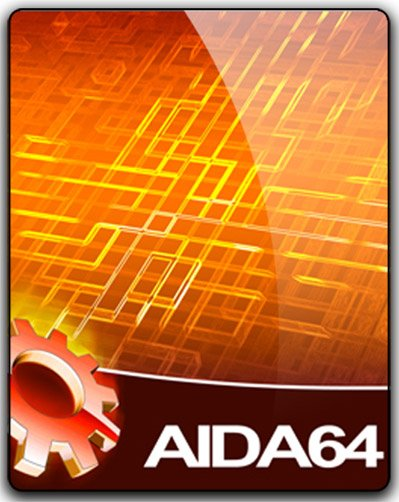
Abbildung 1. Wie messen Sie die Temperatur des Prozessors und der Grafikkarte des Laptops mit dem AIDA64 -Programm?
Nach einer großen Anzahl von Meinungen der Benutzer ist das Programm heute das beste Programm für ein solches Ziel Aida64 Extremder das beliebte Dienstprogramm auf dem Markt ersetzt hat EVEREST. An offizielle Website Benutzer werden angeboten laden Sie die begrenzte Version des Programms herunter. Um das gesamte Sortiment seiner Fähigkeiten zu verwenden, müssen Sie einen bestimmten Betrag zahlen. Im Internet finden Sie jedoch problemlos Hacking Full Free -Versionen. Um die Temperatur des Prozessors und der Grafikkarte mit diesem Programm herauszufinden, machen Sie die folgenden Schritte aus:
- Schritt 1. Laden Sie das Programm herunter Aida64 Extrem Mit offizielle Seite Oder von einer anderen Quelle von einer anderen Quelle auf einem Computer installieren und ausführen. Öffnen Sie in der linken Spalte die Registerkarte " Computer"Und gehen Sie zum Abschnitt" Sensoren».
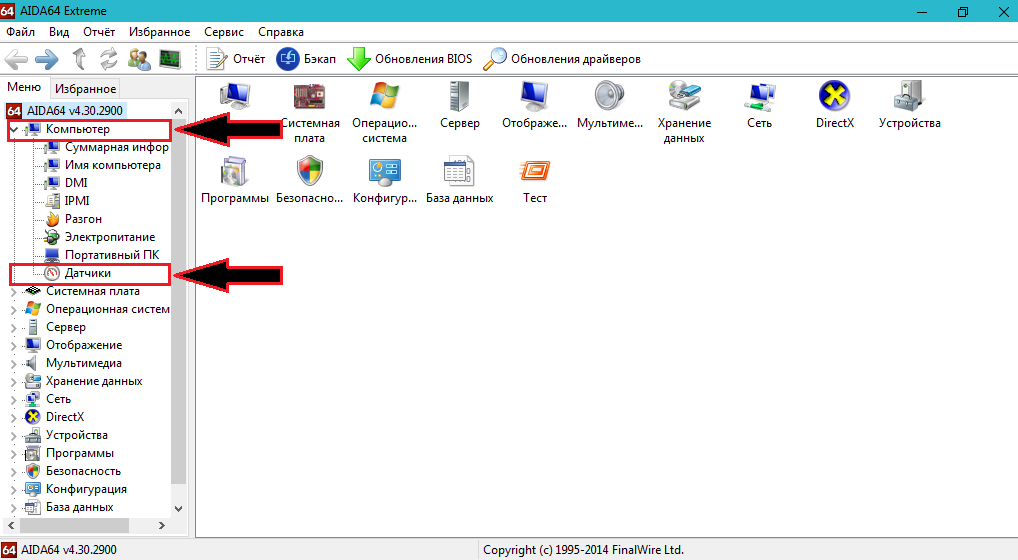
Abbildung 2. Wie messen Sie die Temperatur des Prozessors und der Grafikkarte des Laptops mit dem AIDA64 -Programm?
- Schritt 2. Ein Fenster wird vor Ihnen geöffnet, wobei die Temperatur jedes Prozessorkerns den Linien mit der Inschrift entgegengesetzt ist. " CP"Sowie die Temperatur jedes Kerns des Grafikprozessors (Grafikkarte) gegenüber den Zeilen mit der Inschrift" GMCH».
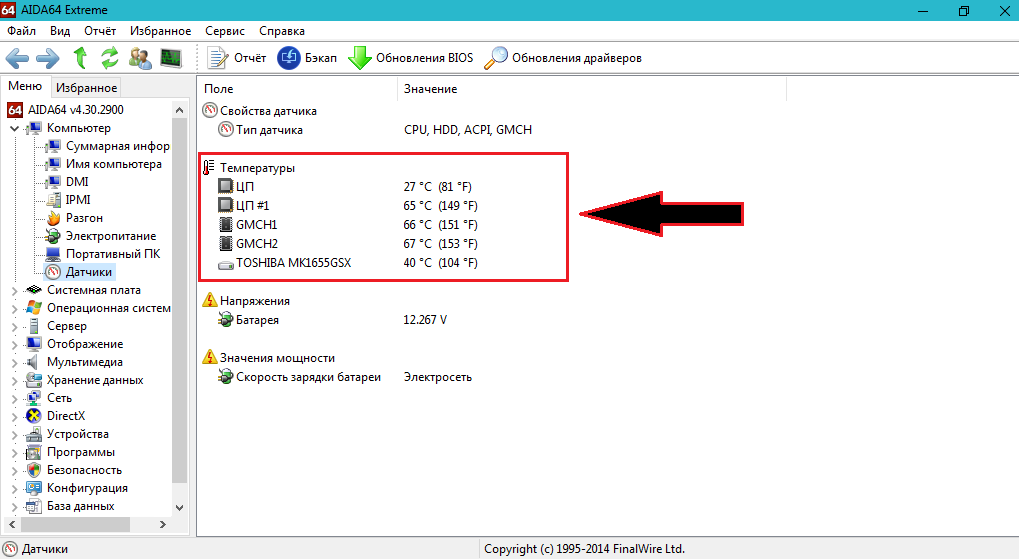
Abbildung 3. Wie messen Sie die Temperatur des Prozessors und der Grafikkarte des Laptops mit dem AIDA64 -Programm?
Wie steuern Sie die Temperatur des Prozessors und der Grafikkarte online mit dem Game Assistant -Programm?
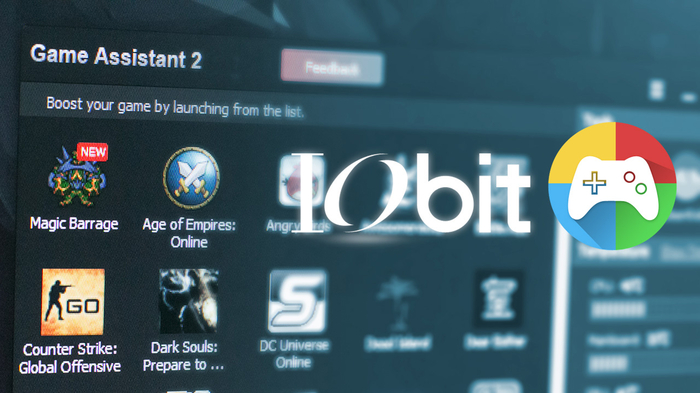
Abbildung 1. Wie kann man die Temperatur des Prozessors und der Grafikkarte online mit dem Game -Assistant -Programm steuern?
In einigen Situationen kann es erforderlich sein, die Temperatur des Prozessors und der Grafikkarte auf dem Monitorbildschirm ständig anzuzeigen. Zum Beispiel während der Spiele. Natürlich können Sie das Programm durchführen Aida64Es ist jedoch äußerst unpraktisch, das Fenster mit dem Spiel mit dem Spiel zu drehen und die Indikatoren im Programm zu beobachten. Um die Temperatur der Computerkomponenten während des Spiels zu steuern, verwenden Sie daher am besten ein kostenloses Dienstprogramm Spielassistent, die russisch -sprechende Version, deren kann laden Sie von der offiziellen Website herunter Entwickler IOBIT. Um die Temperatur des Prozessors und der Grafikkarte zu überprüfen, machen Sie die folgenden Schritte aus:
- Schritt 1. Gehe zu offiziellen Website Game Assistant -Programme, laden Sie das Programm auf Ihrem Computer herunter, installieren und führen Sie sie aus. Nach dem Start werden Sie mit den Set -Spielen auf den Bildschirm kommen, von wo aus sie gestartet werden. Gehen Sie zur Registerkarte " Temperatur».
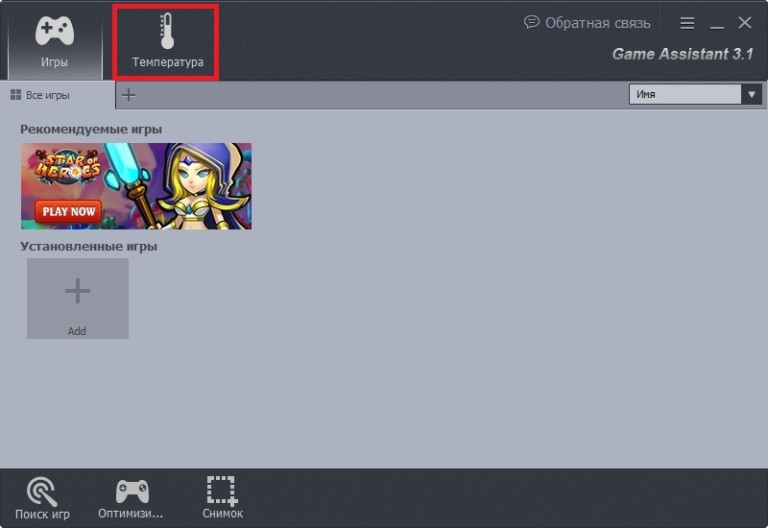
Abbildung 2. Wie kann man die Temperatur des Prozessors und der Grafikkarte online mit dem Game -Assistant -Programm steuern?
- Schritt 2. Auf der ausgewählten Registerkarte im oberen Teil des Fensters werden die Temperatur des Prozessors, die Grafikkarte, das Motherboard und die Drehzahl des Kühlers angezeigt. Unterhalb der Indikatoren werden als Diagramm angezeigt. In der rechten Spalte können Sie die Benachrichtigungsfunktion von Überhitzung und den Temperaturanzeigemodus während des Spiels aktivieren und wählen, in welcher Ecke die Anzeigen angezeigt werden.
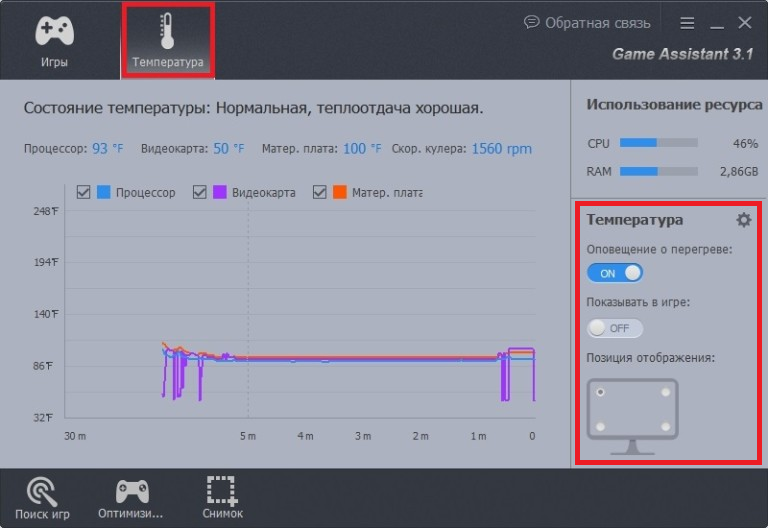
Abbildung 3. Wie kann man die Temperatur des Prozessors und der Grafikkarte online mit dem Game -Assistant -Programm steuern?
- Schritt 3. Standardmäßig wird die Temperatur im Programm von Fahrenheit angezeigt ( F). Um das Vertraute vielen Celsius -Skala zu setzen ( C.), du musst gehen " Einstellungen", Gehen Sie zur Registerkarte" Temperatur", Markieren Sie die Linie mit einer Zecke" Celsius"Und drücken Sie die Taste" Anwenden».
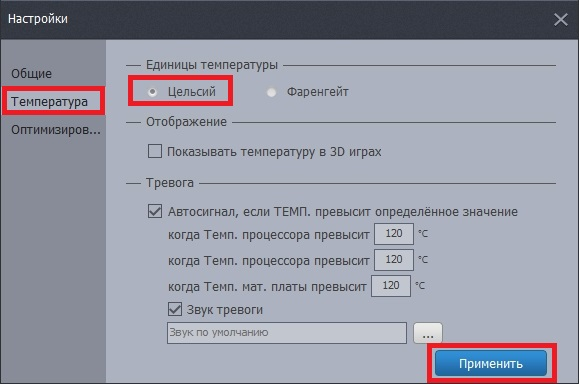
Abbildung 4. Wie kann man die Temperatur des Prozessors und der Grafikkarte online mit dem Game -Assistant -Programm steuern?
Wie überprüfe ich die Temperatur des Prozessors mit BIOS?
- Wenn Sie sich aus irgendeinem Grund entschieden haben, Software von Drittanbietern zu verwenden, können Sie die Temperatur der Komponenten des Computers durch messen BIOS. Auf diese Weise kann nicht aus detaillierten Informationen darüber erstellt werden, wie viel Ihr Gerät beim Spielen oder Arbeiten in einer schweren grafischen Anwendung erwärmt, aber es ist ideal für die Diagnose von Fehlfunktionen im Kühlsystem.
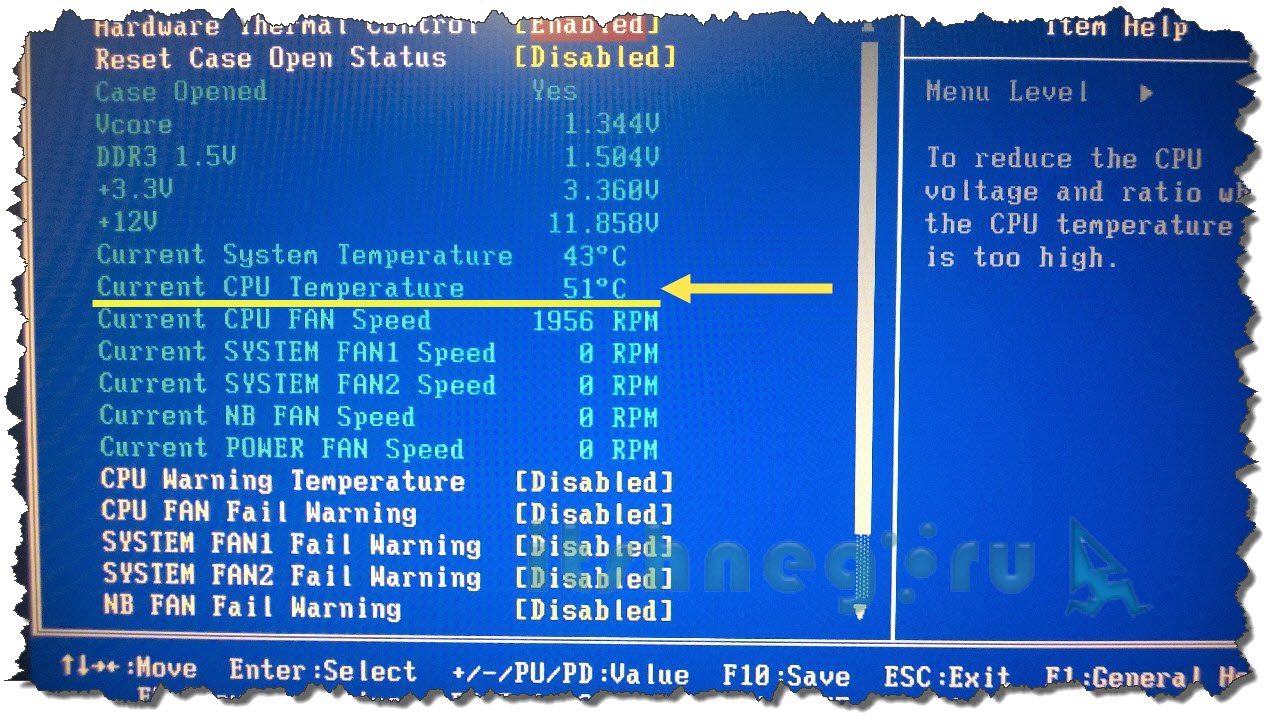
Abbildung 1. Wie überprüfe ich die Prozessortemperatur mit BIOS?
- Um die Temperatur des Prozessors auf diese Weise herauszufinden, müssen Sie eine spezielle Taste drücken, um den Computer beim Laden des Computers zu betreten BIOS. In der Regel die Funktion des Eingangs in BIOS führt einen der Schlüssel aus F1 - F12abhängig vom Modell des Motherboards. Als nächstes müssen Sie den Abschnitt eingeben " Hardware -Monitor"Und in der Linie" Strom -CPU -Temperatur»Sehen Sie sich die Temperatur des Prozessors an.
